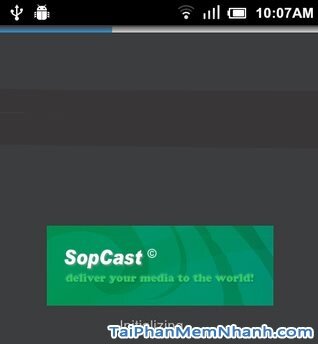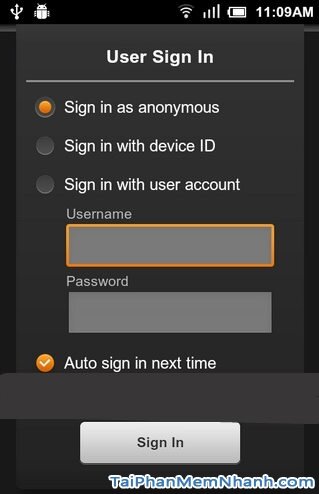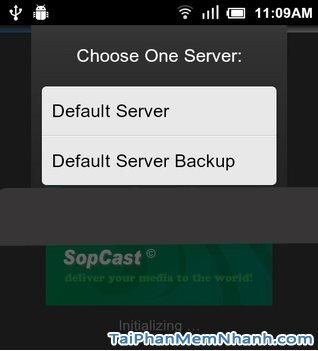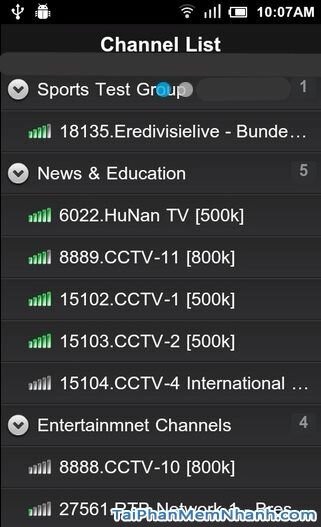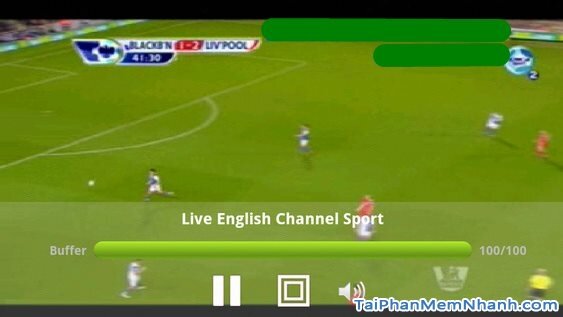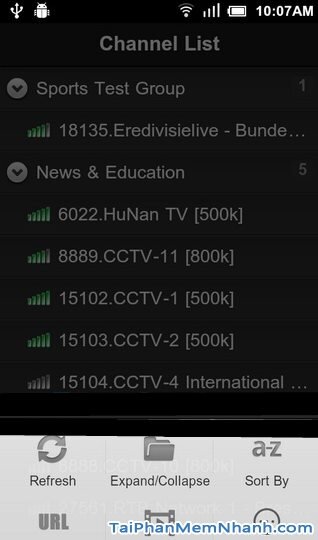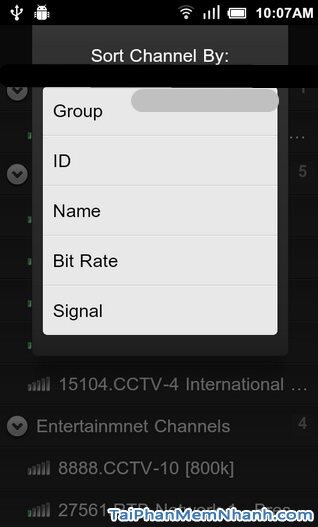Để có thể cài đặt thành công ứng dụng xem tivi, xem đá bóng trực tiếp SopCast trên điện thoại Android bạn có thể áp dụng một số hướng dẫn bên dưới.
Hãy bỏ ra ít thời gian đọc bài viết của mình về hướng dẫn sử dụng phần mềm xem tivi, xem bóng đá trực tuyến Sopcast cho điện thoại Android.
Cách cài đặt và sử dụng ứng dụng SopCast cho Android
Sau đây, mình sẽ giới thiệu chi tiết về các bước cài đặt và hướng dẫn sử dụng phần mềm SopCast cho điện thoại Android.
Advertisements
Cách sử dụng phần mềm SopCast cho điện thoại Android
Lần đầu tiên khi truy cập, phần mềm SopCast cho điện thoại Android sẽ tự động tạo ra cấu hình phù hợp và chính xác đối với điện thoại bạn đang sử dụng.
Hình ảnh minh họa cho quá trình thiết lập của phần mềm Sopcast cho điện thoại Android:
Các bước đăng nhập tài khoản SopCast cho điện thoại Android
Bước 1: Khi lần đầu tiên bạn cập nhật ứng dụng SopCast cho điện thoại Android sẽ hỏi bạn muốn đăng nhập như thế nào và bạn có thể lựa chọn một trong ba mục dưới đây:
+ Nếu bạn muốn dùng tài khoản mặc định của ứng dụng để đăng nhập hay là đăng nhập nặc danh bạn có thể chọn mục “Sign in as anonymous”
+ Nếu là đăng nhập dựa vào thông tin địa chỉ ID trên thiết bị di động của bạn thì bạn có thể chọn mục “Sign in with device ID”
+ Đối với tài khoản đã đăng ký trước đó thì bạn chọn mục “Sign in with user account”
Ngoài ra, nếu chưa đăng ký tài khoản bạn có thể đăng ký Sopcast trên máy tính cho nhanh chóng và tiện lợi hơn.
Tiện ích này còn cho phép bạn tùy chọn nếu bạn đăng nhập tài khoản SopCast cho điện thoại Android dựa vào thông tin thiết bị đi động nó sẽ giúp bạn tiết kiệm được nhiều thời gian hơn, khi sử dụng mục tài khoản mặc định của phần mềm SopCast cho Android bạn có thể lưu hoặc không lưu bất kỳ kênh và chương trình nào, bạn có thể chọn mục tài khoản đã đăng ký để bạn lưu lại các chương trình yêu thích nữa.
Lưu ý, nếu chưa có tài khoản SopCast cho điện thoại Android thì bạn không nên chọn các mục đã nên ở trên vì có thể sẽ gây ra hậu quả không mong muốn cho điện thoại của bạn.
Đây là hình ảnh minh họa cho mà hình đăng nhập tài khoản SopCast:
Bước 2: Khi đăng nhập tài khoản SopCast cho điện thoại Android xong, bạn tiếp tục lựa chọn server trong danh sách các server của ứng dụng.
Nếu tài khoản SopCast của bạn là mặc định thì bạn chọn mục “Default Server”.
Bước 3: Khi lựa chọn sever xong, màn hình điện thoại Android của bạn sẽ hiển thị danh sách các kênh đang chạy 24/24h.
Nếu muốn theo dõi kênh nào đó, bạn có thể ấn vào kênh đó rồi nó sẽ tự động phát kênh bạn chọn trên màn hình máy tính bảng, điện thoại Android. Tuy nhiên, bạn cần chú ý tới tốc độ kênh đang phát có phù hợp với đường truyền điện thoại của bạn hay không nha.
Muốn xem danh sách hay lựa chọn kênh bạn chỉ việc nhập cụm từ tìm kiếm trên thanh công cụ URL nữa.
Ngoài ra, SopCast phiên bản 1.2.8 cho điện thoại Android được thiết kế với giao diện trực quan, giúp người dùng dễ dàng điều khiến các phím Stop, Volume, Play, Pause.
Một số phím chức năng quan trọng của ứng dụng sopcast trên Android:
+ Cập nhật lại danh sách các kênh là “Refresh”
+ Thu gọn hoặc mở rộng danh sách các kênh là “Expand/Collapse”
+ Sắp xếp danh sách các kênh từ A-> Z theo Chất lượng tín hiệu, Nhóm, Tốc độ, ID, Tên thì bạn chọn “Sort By”
+ Cho phép bạn mở danh sách các kênh trên thanh công cụ URL là “Open URL”
+ Chơi các video và audio định dạng có sẵn trên điện thoại Android là “Local Media”
+ Cho phép người dùng thay đổi sever là “Set Server”
Hình ảnh minh họa cho quá trình lựa chọn và sắp xếp danh sách các kênh:
TaiPhanMemNhanh.com – Chúc bạn sử dụng Sopcast thành công! Bạn có thể tìm hiểu thêm nhiều bài viết về Sopcast khác ở phần bài viết liên quan.